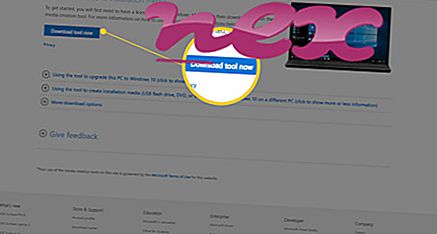Proses yang dikenal sebagai NetEye Cliente tampaknya milik perangkat lunak NetEye oleh NetEye Informática Ltda (www.neteye.com.br).
Deskripsi: Mstask.exe tidak penting untuk Windows dan akan sering menimbulkan masalah. Mstask.exe terletak di dalam subfolder dari C: \ Windows (mis. C: \ Windows \ System \ ). Ukuran file pada Windows 10/8/7 / XP adalah 1.793.536 byte.
File ini adalah file yang tidak dikenal di folder Windows. Program tidak terlihat. Proses ini dimuat selama proses boot Windows (lihat kunci Registry: MACHINE \ RunServices, MACHINE \ Run). Ia dapat merekam input keyboard. Ini bukan file inti Windows. Mstask.exe dapat merekam input keyboard dan mouse, menyembunyikan dirinya sendiri, memonitor aplikasi dan memanipulasi program lain. Oleh karena itu peringkat keamanan teknisnya adalah 100% berbahaya ; namun Anda juga harus membaca ulasan pengguna.
Informasi eksternal dari Paul Collins:
Ada beberapa file berbeda dengan nama yang sama:
- "Mstask" jelas tidak diperlukan. Ditambahkan oleh OPASERV.N WORM! Catatan - ini bukan file sistem mstask.exe yang sah dan file yang dapat dieksekusi berada di C: \ Windows atau C: \ WINNT
- "mstask" jelas tidak diperlukan. Pembajak peramban - mengarahkan ke find-more.net. Catatan - ini bukan file sistem mstask.exe yang sah
- "SchedulingAgent" dapat dijalankan saat start up. Agen Penjadwalan MS ditampilkan sebagai sebuah kotak dengan stopwatch di System Tray yang hanya diperlukan jika Anda memiliki defragmenting disk terjadwal, ScanDisk, dll. Diperlukan jika Anda memiliki acara yang dijadwalkan secara rutin seperti pemindaian virus mingguan
Penting: Beberapa malware menyamarkan dirinya sebagai mstask.exe. Karena itu, Anda harus memeriksa proses mstask.exe di PC Anda untuk melihat apakah itu ancaman. Kami merekomendasikan Security Task Manager untuk memverifikasi keamanan komputer Anda. Ini adalah salah satu Pilihan Unduhan Teratas dari The Washington Post dan PC World .
Komputer yang bersih dan rapi adalah persyaratan utama untuk menghindari masalah dengan mstask. Ini berarti menjalankan pemindaian malware, membersihkan hard drive Anda menggunakan 1 cleanmgr dan 2 sfc / scannow, 3 menghapus program yang tidak lagi Anda perlukan, memeriksa program Autostart (menggunakan 4 msconfig) dan mengaktifkan 5 Pembaruan Otomatis Windows. Selalu ingat untuk melakukan pencadangan berkala, atau setidaknya untuk mengatur titik pemulihan.
Jika Anda mengalami masalah aktual, cobalah untuk mengingat hal terakhir yang Anda lakukan, atau hal terakhir yang Anda instal sebelum masalah muncul untuk pertama kalinya. Gunakan perintah 6 resmon untuk mengidentifikasi proses yang menyebabkan masalah Anda. Bahkan untuk masalah serius, daripada menginstal ulang Windows, Anda lebih baik memperbaiki instalasi Anda atau, untuk Windows 8 dan versi yang lebih baru, menjalankan perintah 7 DISM.exe / Online / Cleanup-image / Restorehealth. Ini memungkinkan Anda untuk memperbaiki sistem operasi tanpa kehilangan data.
Untuk membantu Anda menganalisis proses mstask.exe di komputer Anda, program-program berikut telah terbukti membantu: Manajer Tugas Keamanan menampilkan semua tugas Windows yang berjalan, termasuk proses tersembunyi yang disematkan, seperti pemantauan keyboard dan browser atau entri Autostart. Peringkat risiko keamanan yang unik menunjukkan kemungkinan proses menjadi spyware, malware, atau Trojan potensial. B Malwarebytes Anti-Malware mendeteksi dan menghapus spyware, adware, Trojan, keylogger, malware, dan pelacak tidur dari hard drive Anda.
File terkait:
freeu.exe